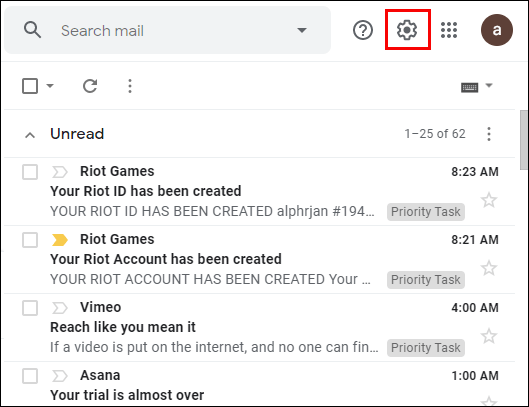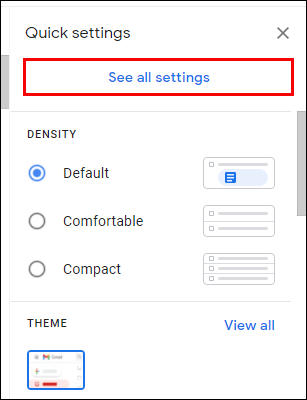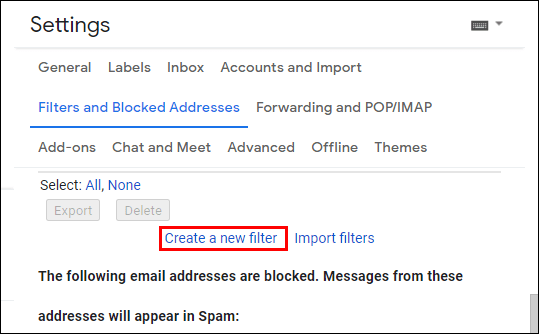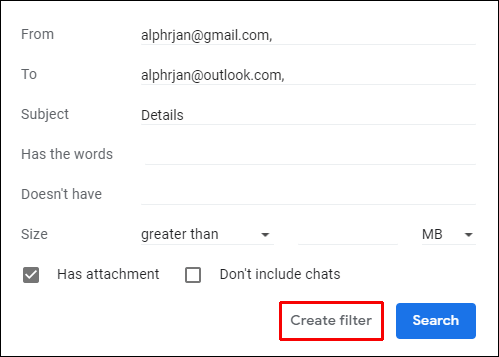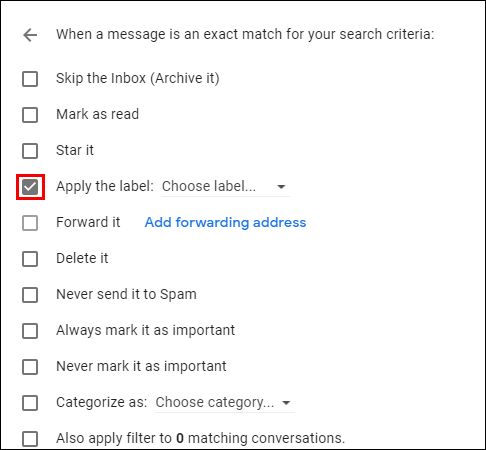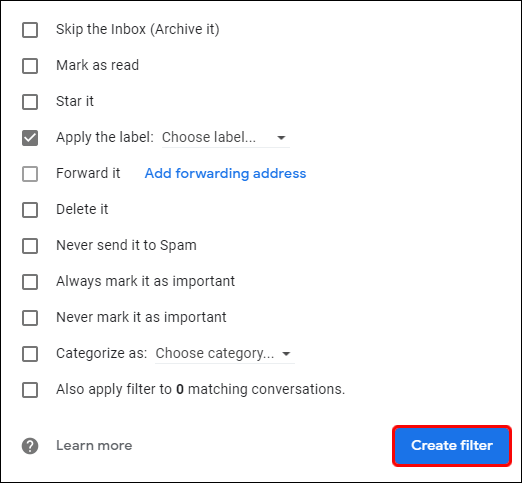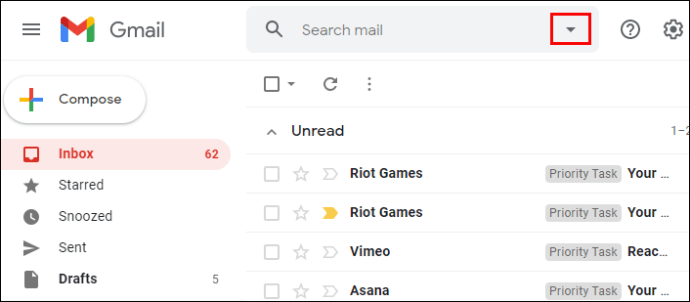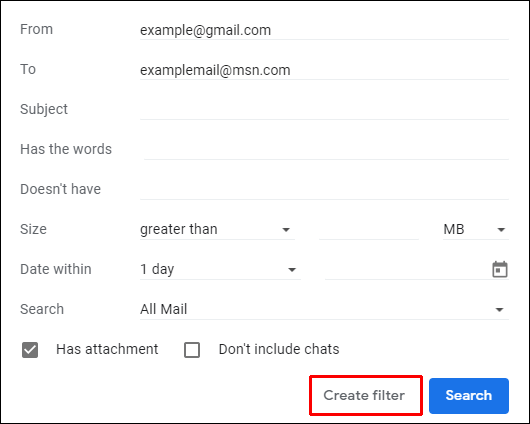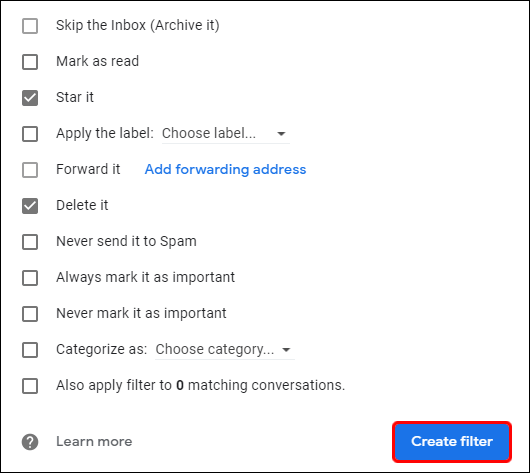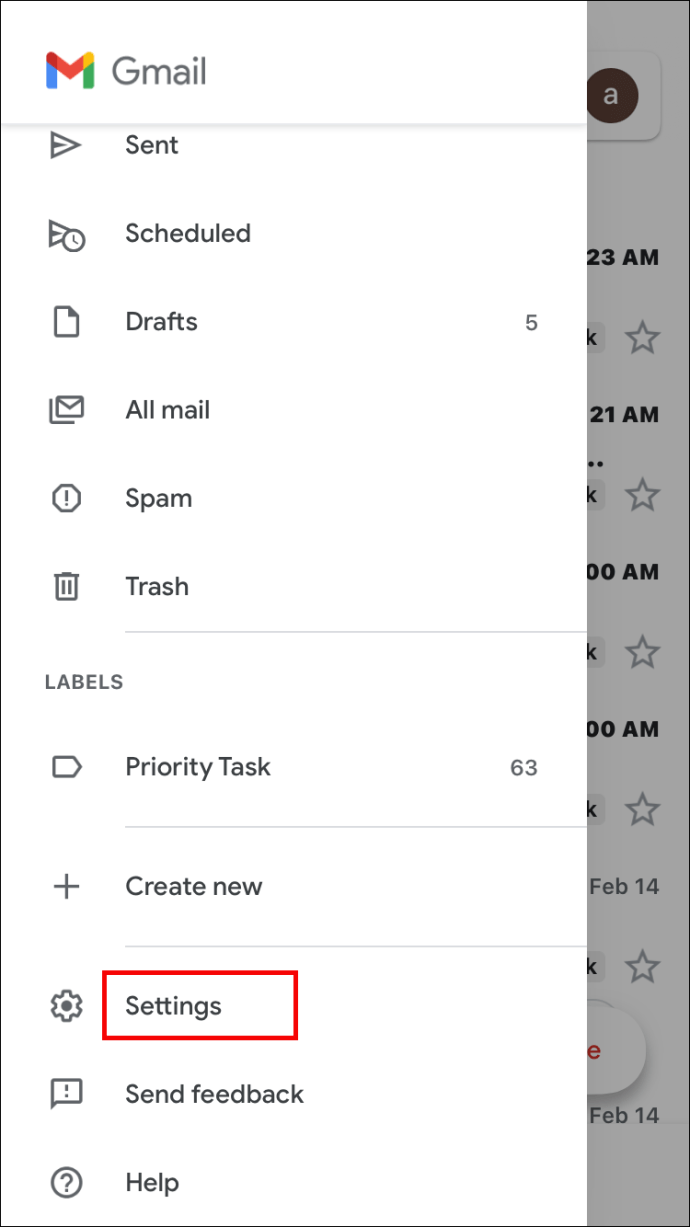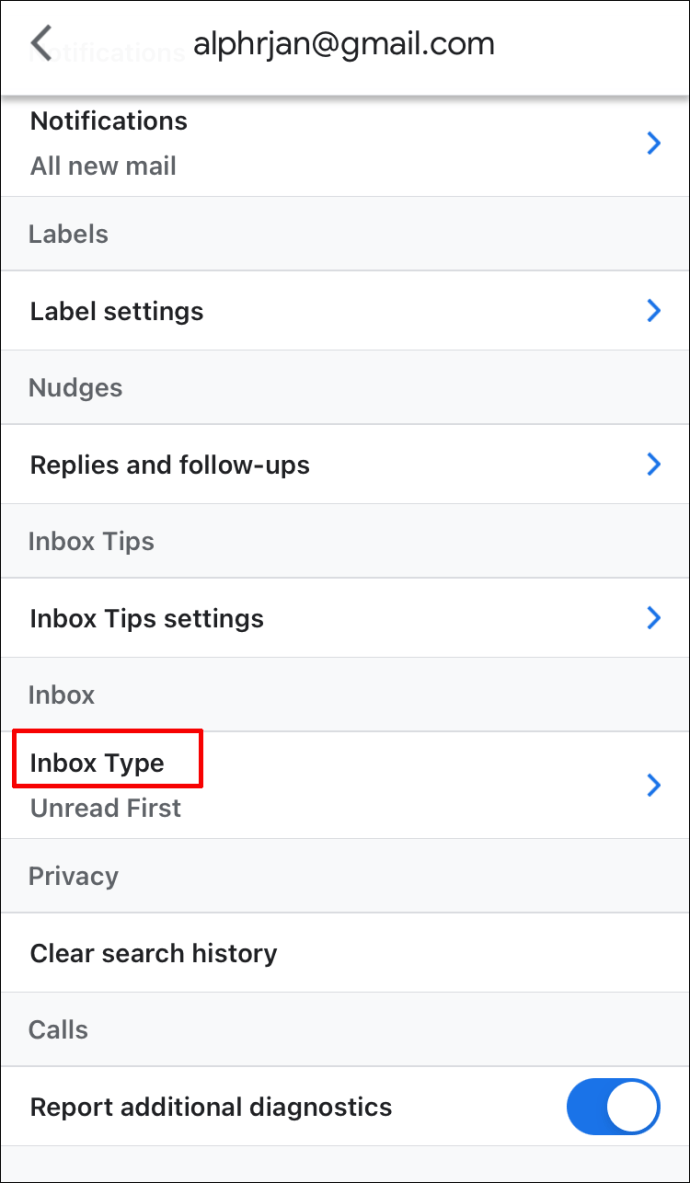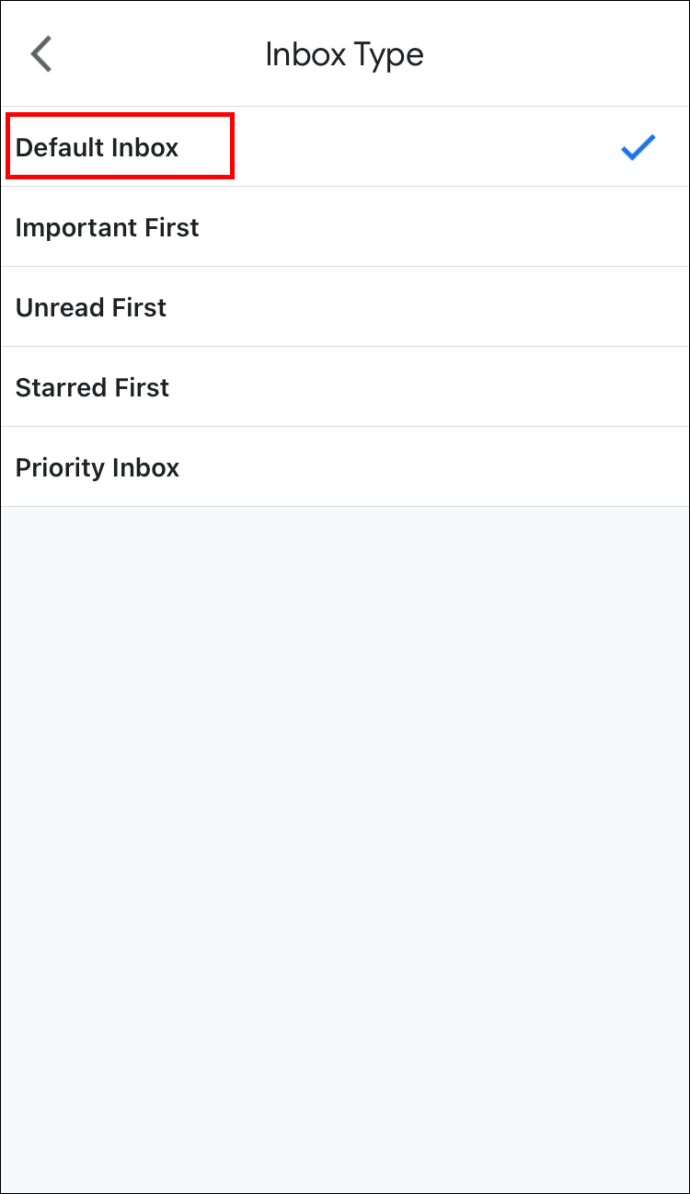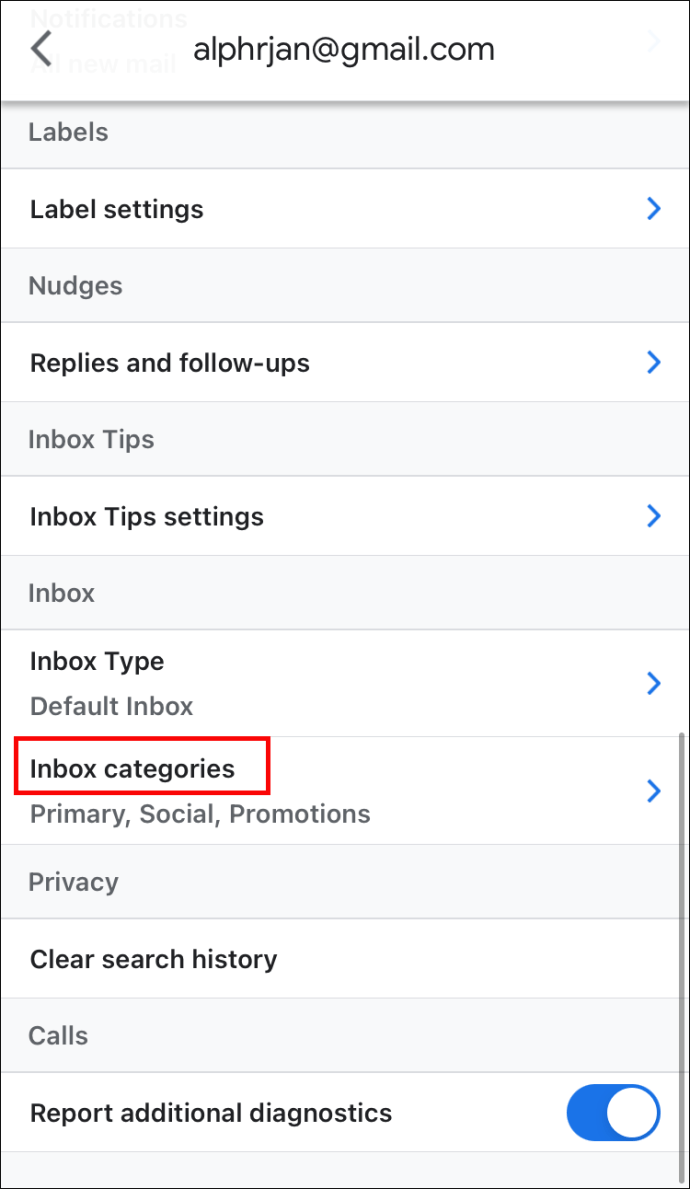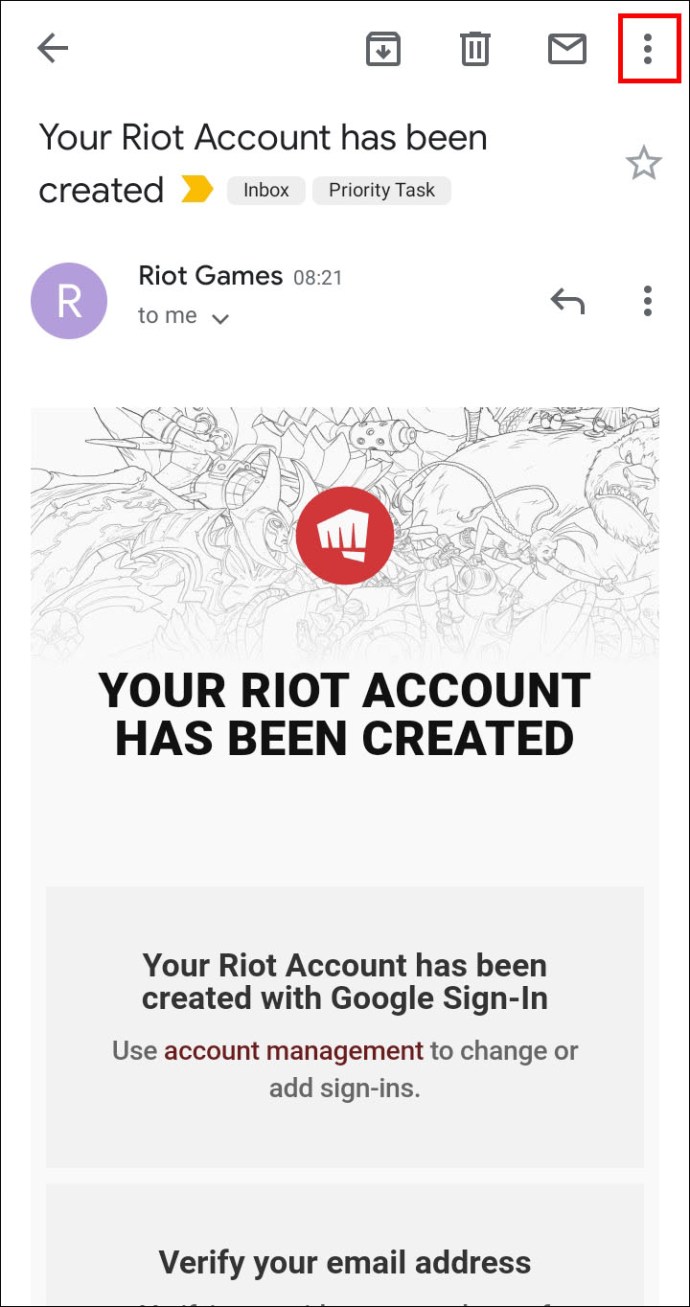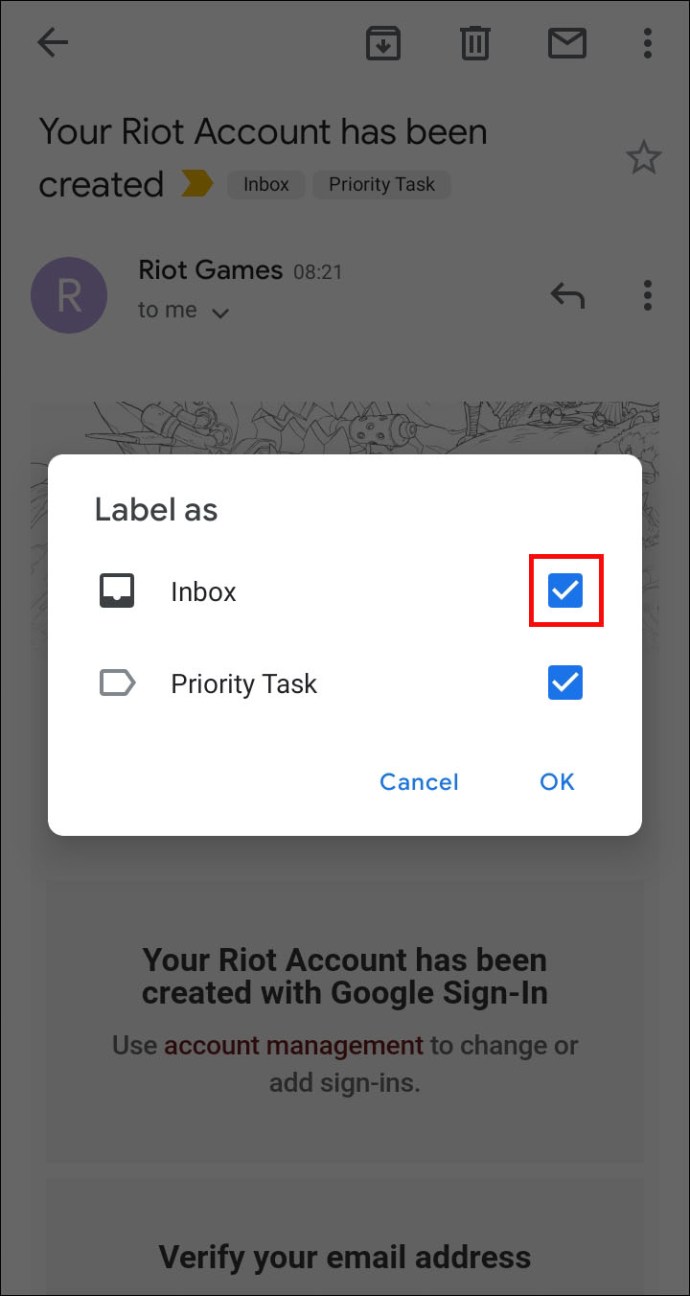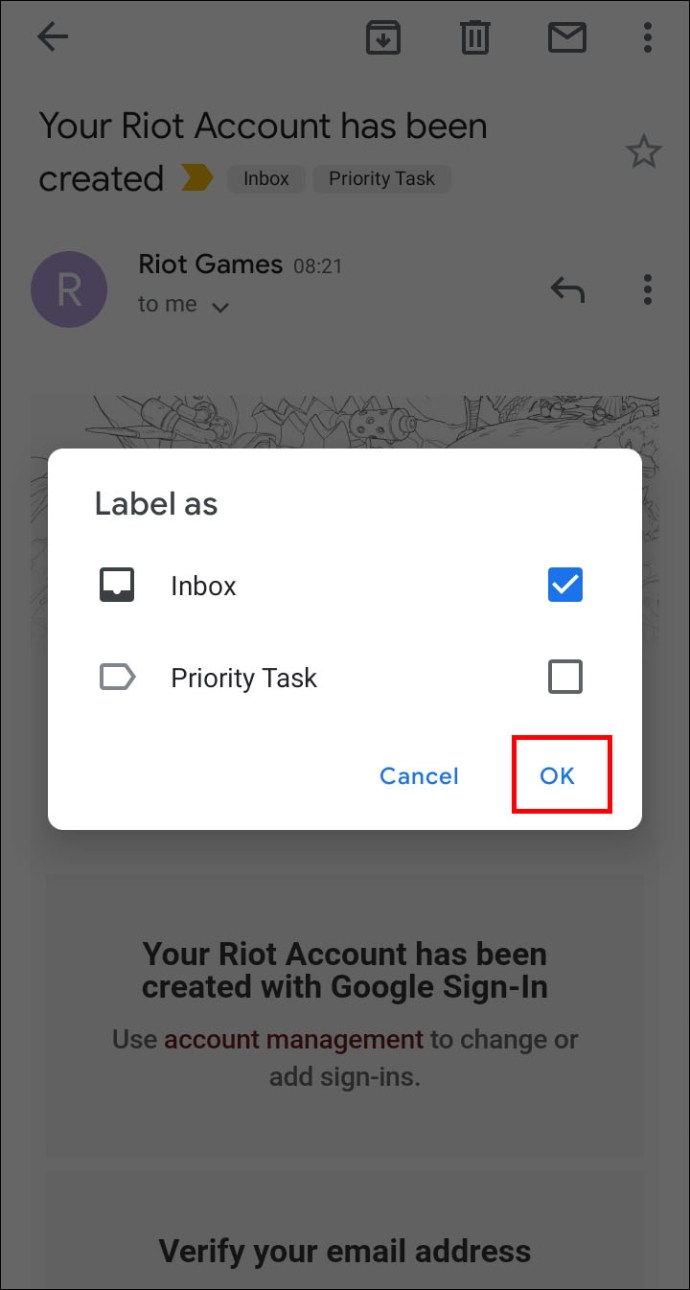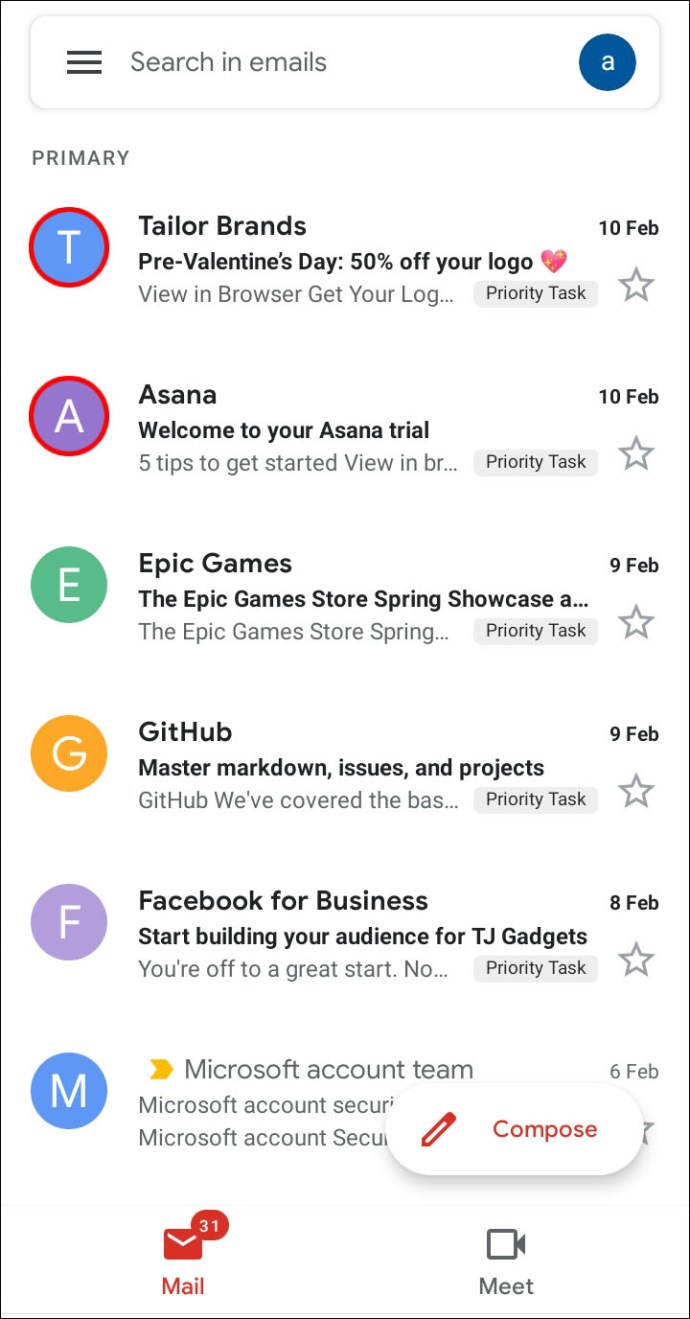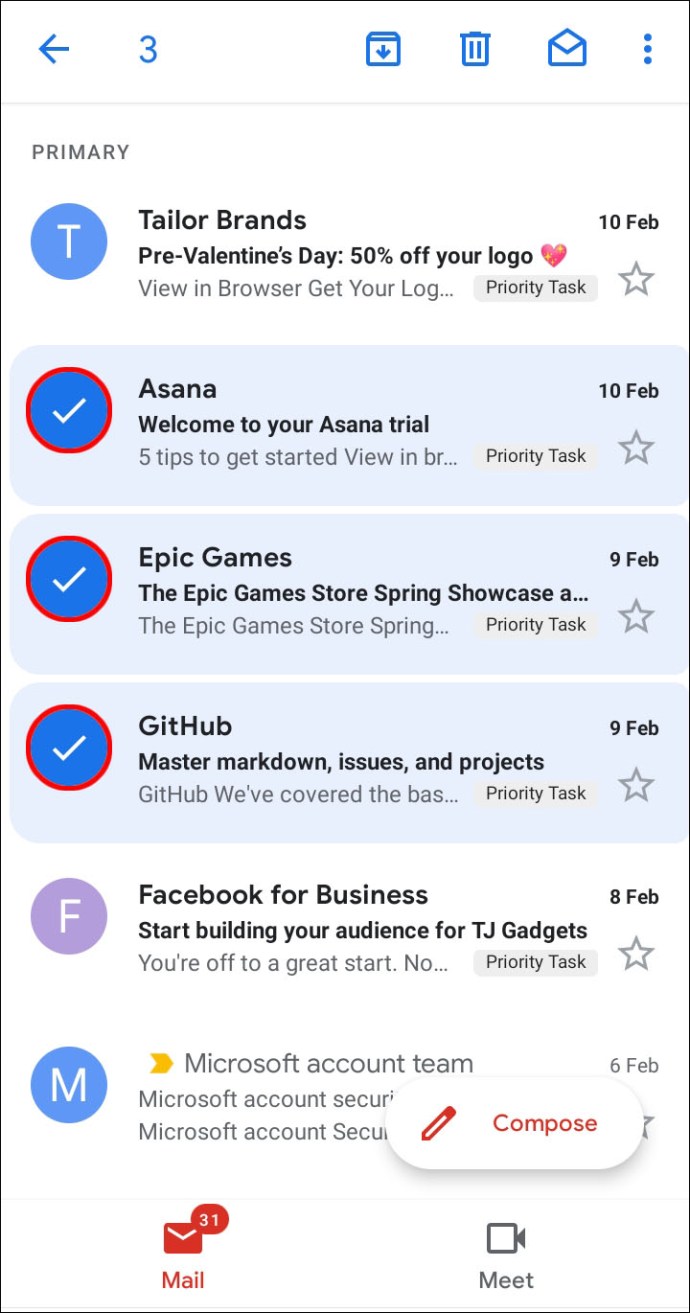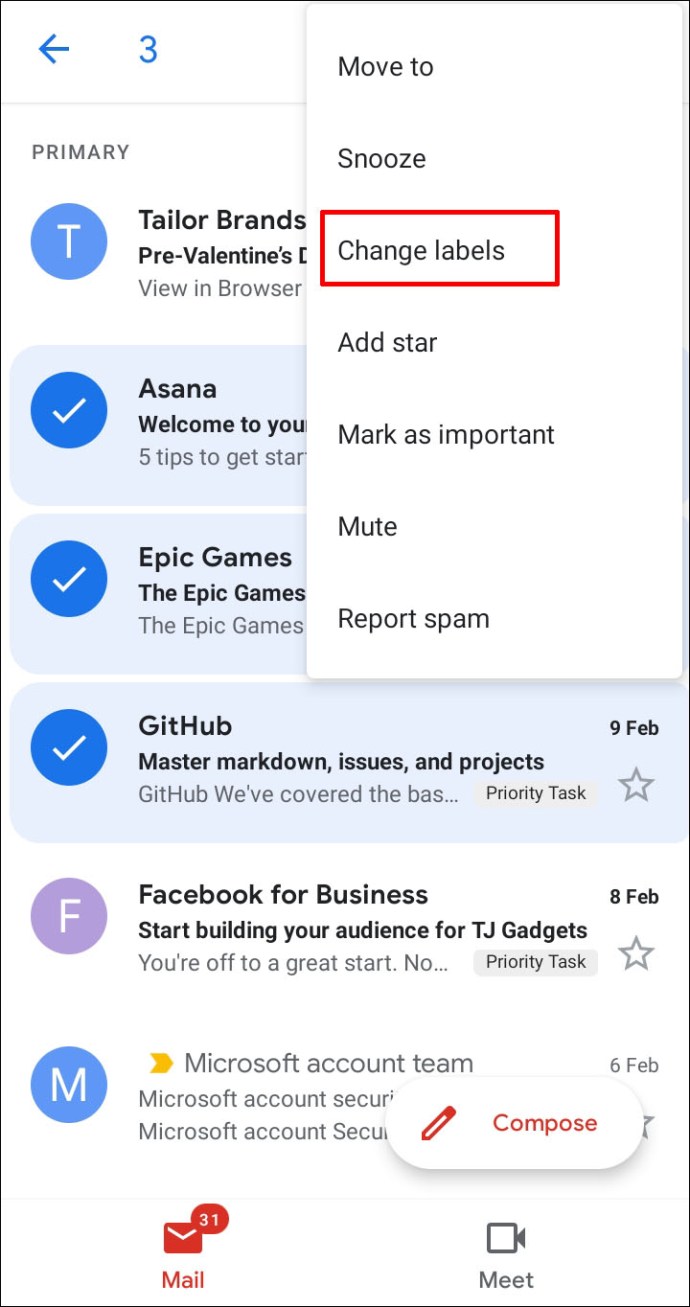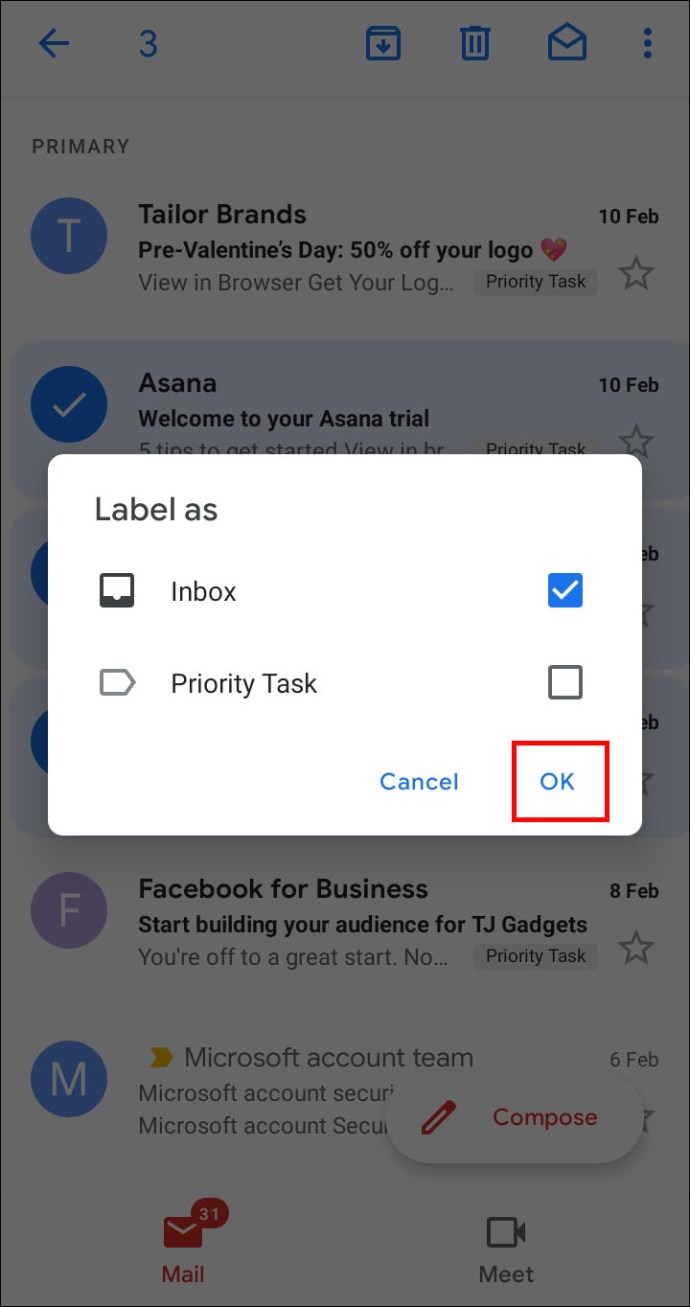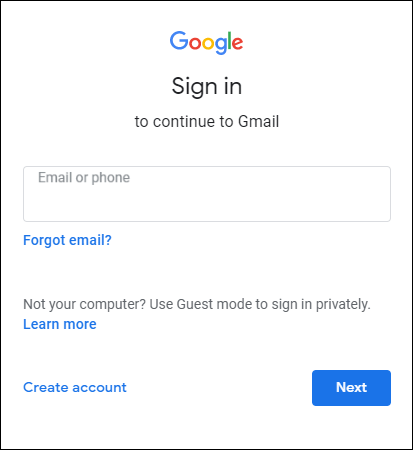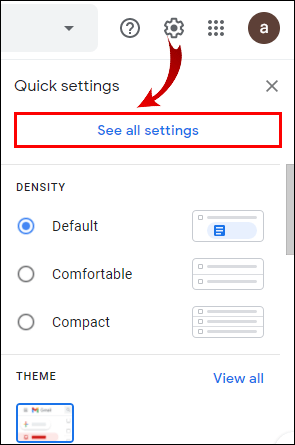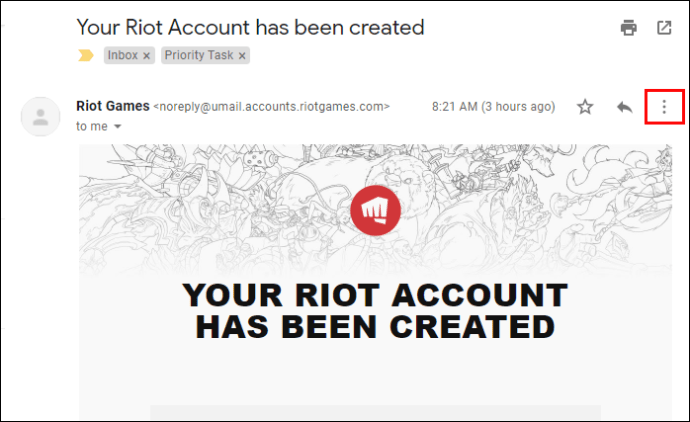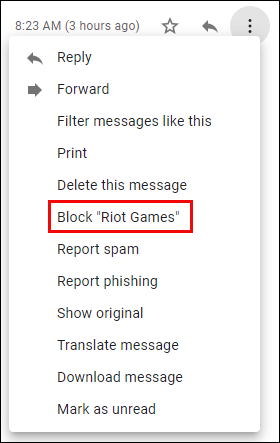Gmail значително подобри нашите средства за комуникация с приятели, семейство, колеги и работодатели. Въпреки това много хора получават прекомерен брой имейли всеки ден, които затрупват входящата им поща. Ако това е така за вас, тогава възможността да подредите имейлите си би била изключително полезна.

За щастие, Gmail има филтри, които ви позволяват да създадете вашите правила за работа с входяща поща. Тези правила управляват имейлите ви от ваше име, като ви позволяват да автоматизирате процеса на организация на входящата поща.
В този запис ще обясним как можете да създавате правила в Gmail.
Как да създадете правила в Gmail
Можете да създадете правила за вашия Gmail акаунт с помощта на филтри. Както подсказва името, тяхната цел е да филтрират бъдещите имейли според конкретни критерии. Например можете да изберете да получавате имейлите си във вашия архив, етикет, звезда или дори автоматично да ги изтриете. Има и опция за проверка и препращане на бъдещи имейли до определени получатели.
Както ще видите, има повече от един начин да настроите правила в Gmail.
Как да създадете правила в Gmail за преместване на имейли в папка
За да инструктирате своя Gmail да премести някои от имейлите ви в папка, ще трябва да направите някои промени в настройките:
- Натиснете символа на зъбно колело в горния десен ъгъл на дисплея.
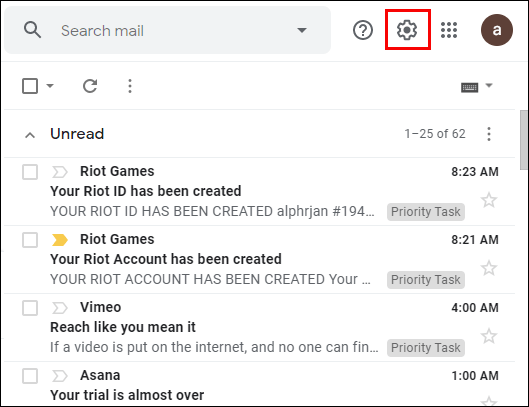
- Изберете „Вижте всички настройки“.
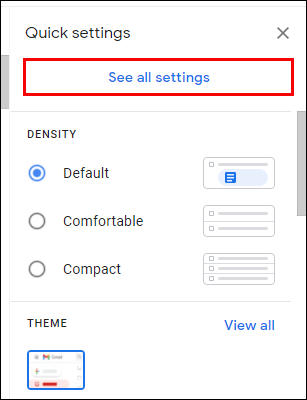
- Изберете секцията „Филтри и блокирани адреси“, за да видите съществуващите филтри, приложими към вашия акаунт.

- Натиснете „Създаване на нов филтър“.
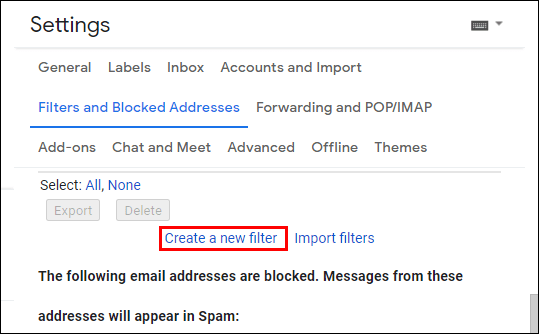
- Въведете адреса на имейлите, които искате да филтрирате, думите, които трябва да съдържат, и другите подробности от изскачащия прозорец.
- След като приключите, натиснете „Създайте филтър с това търсене“.
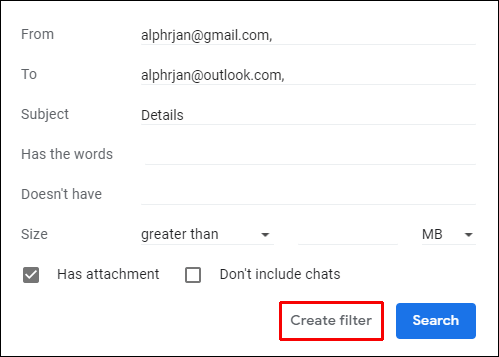
- От списъка с опции изберете „Прилагане на етикета x“ и решете дали искате да създадете нов етикет или да използвате съществуващ.
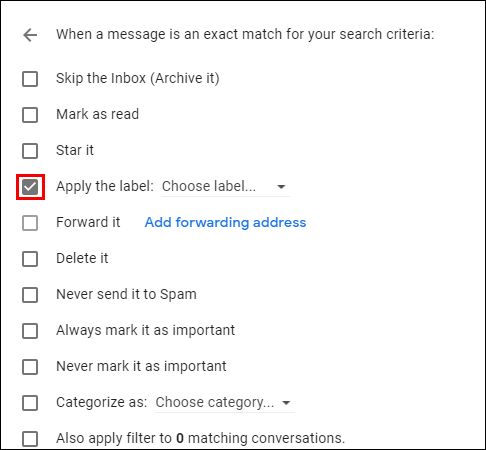
- Натиснете „Създаване на филтър“ и това е всичко.
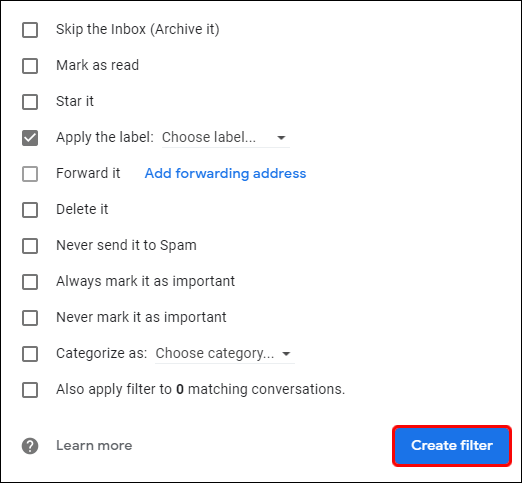
Как да създадете правила в приложението Gmail
За съжаление правилата на Gmail не работят в приложението Gmail. Това е така, защото потребителският интерфейс на приложението не позволява на потребителите да създават филтри, което означава, че ще трябва да използвате версията за настолни компютри, за да създадете правилата си.
Как да създадете правила във входящата поща на Gmail
Можете също да създавате правила от входящата си поща в Gmail:
- Натиснете стрелката вдясно от лентата за търсене.
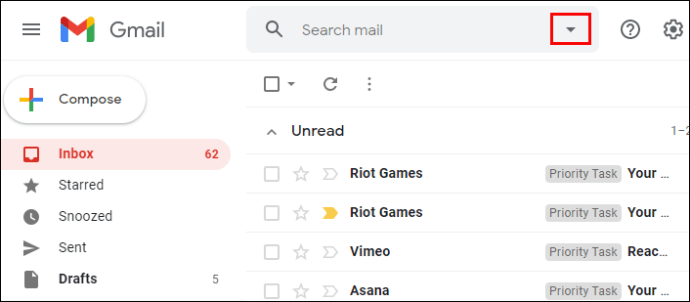
- Ще се появи малък изскачащ прозорец с няколко опции. Тези опции ще определят имейлите, които вашият филтър ще повлияе.
- Натиснете „Създаване на филтър с това търсене“ и решете какво ще се случи, когато пристигнат съобщения, които отговарят на вашите критерии за търсене.
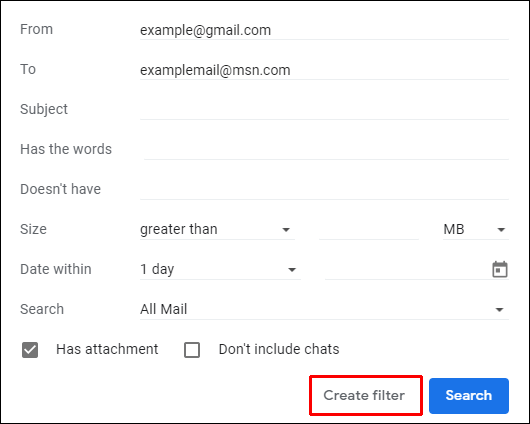
- Например можете да изберете да изтриете, препратите или означите със звезда съобщенията. След като направите своя избор, щракнете върху „Създаване на филтър“ в долния десен ъгъл и филтърът ще бъде създаден.
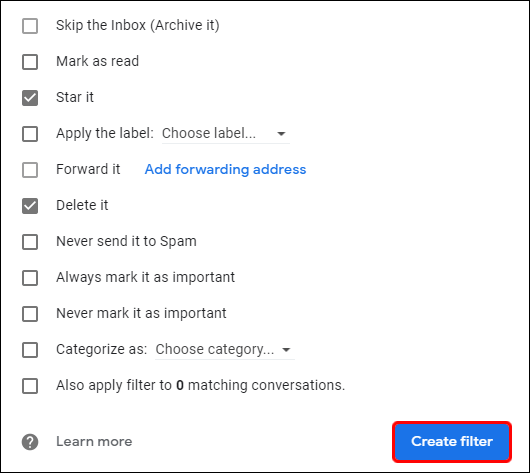
Как да създадете правила в Gmail на iPhone
Тъй като Google не ви позволява да създавате правила във версията на приложението, това означава, че ще трябва да използвате различен подход, за да организирате входящата си поща. Добра идея е да добавяте или премахвате раздели и категории входяща поща. По този начин можете да сортирате имейли в различни раздели, като например Промоции или Социални. В резултат на това няма да виждате всичките си съобщения наведнъж, когато отваряте Gmail, което ви позволява да се движите по -лесно във входящата си поща.
Ето как да добавяте или премахвате раздели и категории входяща поща на вашия iPhone:
- Отворете Gmail и натиснете бутона Настройки от менюто.
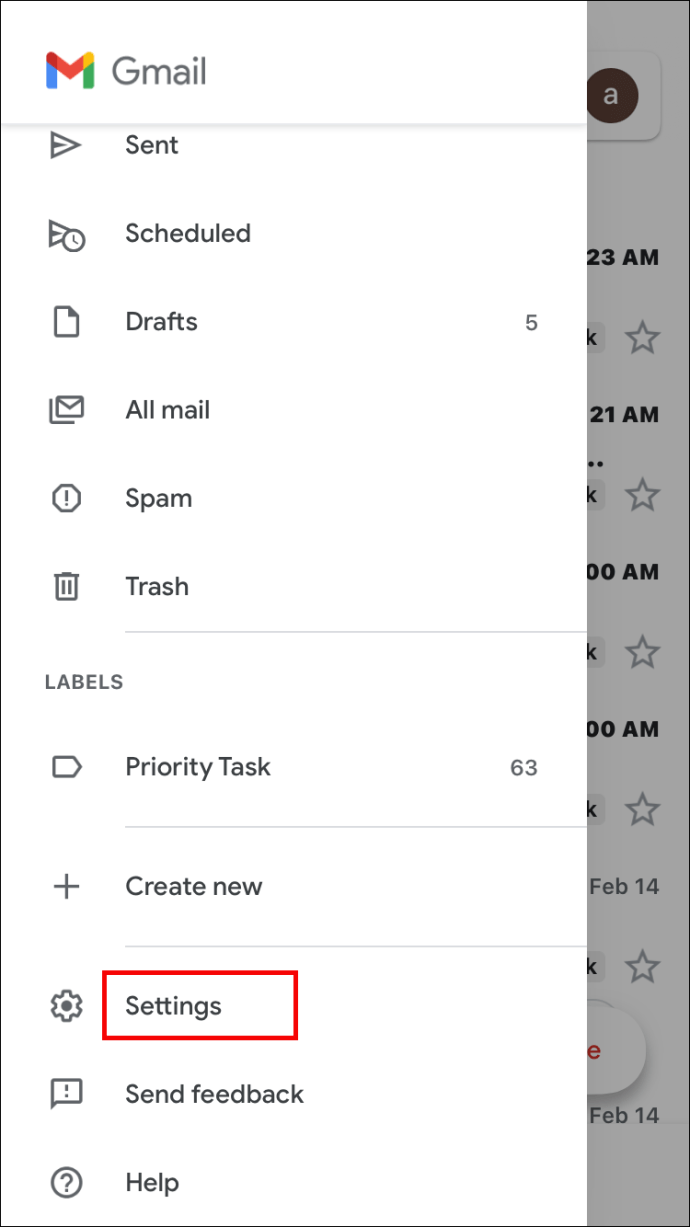
- Изберете вашия акаунт и натиснете „Тип входяща поща“.
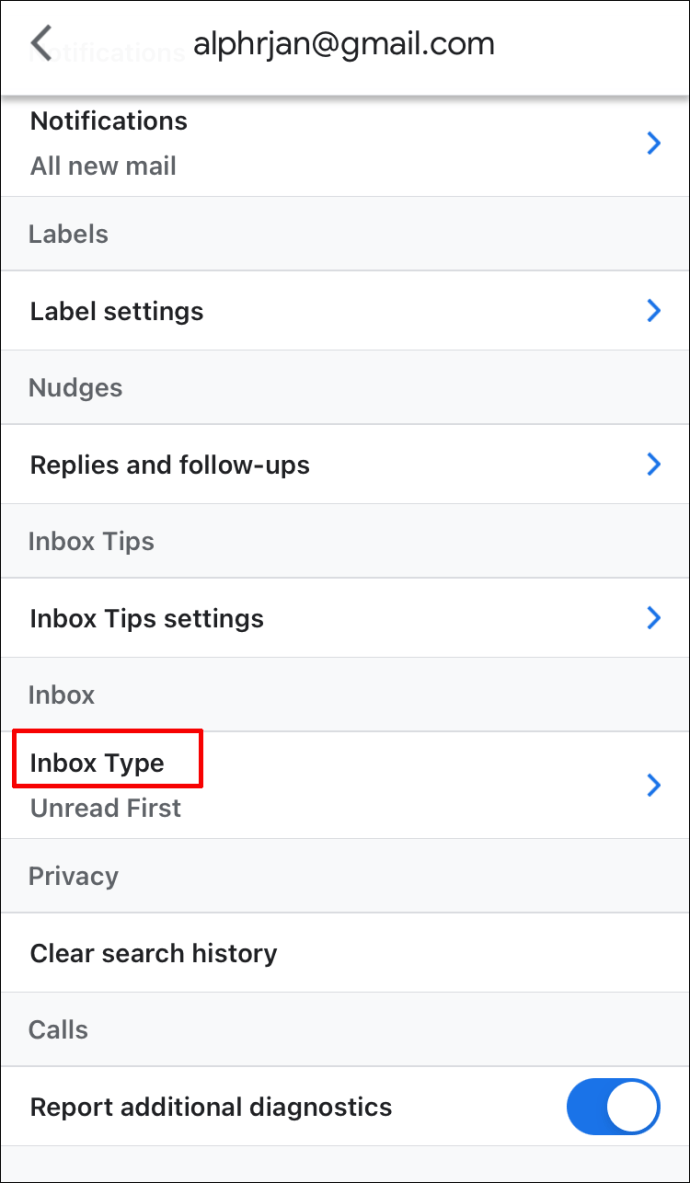
- Изберете „Входяща поща по подразбиране“.
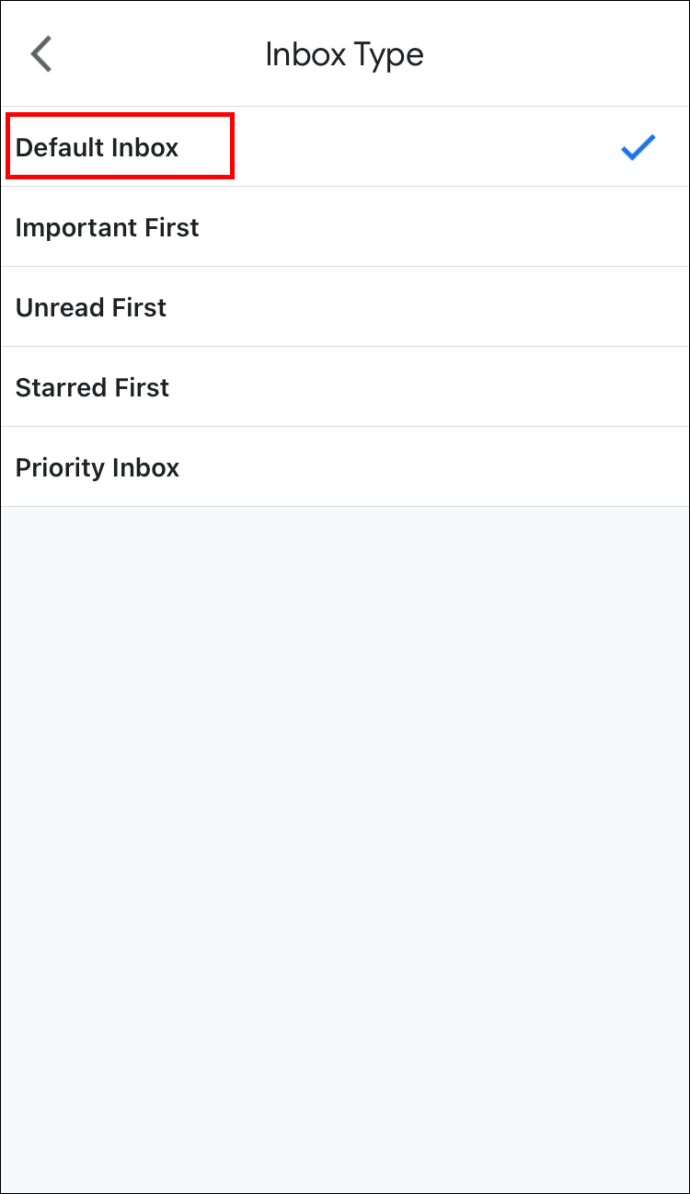
- Натиснете бутона Назад, последван от „Категории входяща поща“.
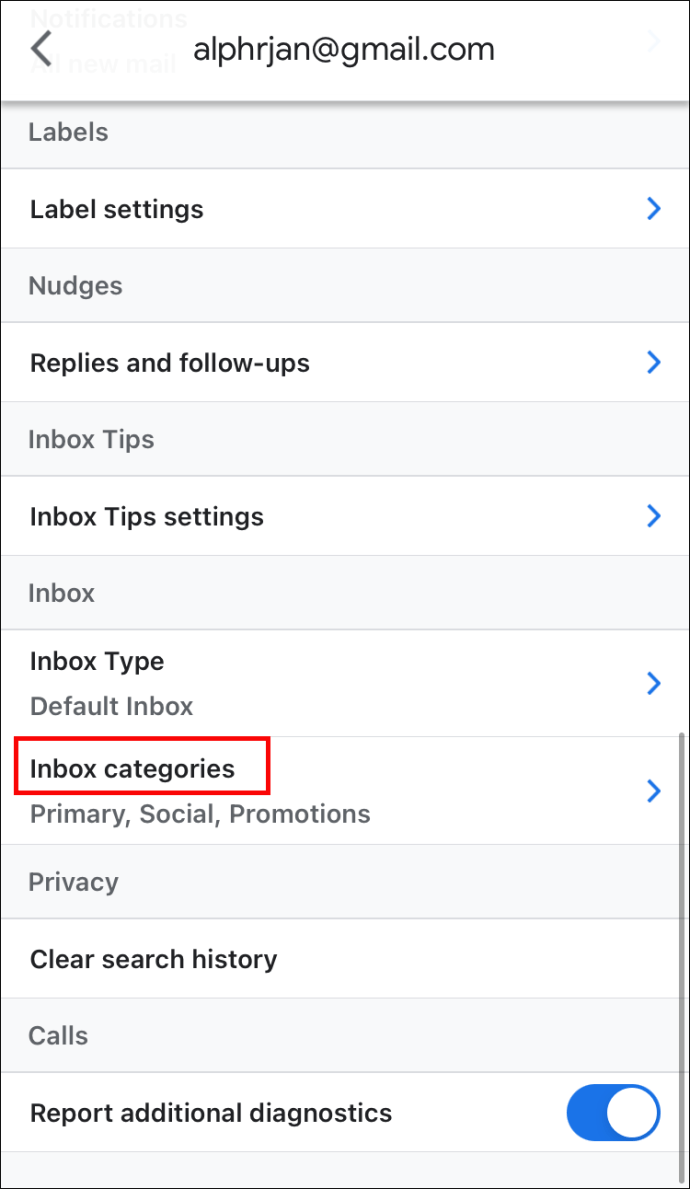
- Вече можете да премахнете съществуващите категории и да добавите нови.
Как да създадете правила в Gmail на iPad
Създаването на правила за Gmail на вашия iPad работи по същия начин:
- Отидете в менюто на Gmail и изберете Настройки.
- Изберете вашия акаунт и натиснете опцията „Тип входяща поща“.
- Изберете „Входящи по подразбиране“.
- Натиснете „Назад“ и натиснете „Категории входяща поща“.
- Започнете да добавяте или премахвате категориите на входящата си поща.
Как да създадете правила в Gmail на Android
Версията за Android на приложението Gmail също не поддържа създаването на правила. За щастие, все още можете да направите много неща, за да подобрите пощенската си кутия. Например, добавянето на етикети към вашите съобщения ще ви позволи да ги групирате и да ги намерите на едно място.
Ето как да добавите етикети към имейл, който четете:
- Отворете имейл и натиснете трите вертикални точки в горния десен ъгъл.
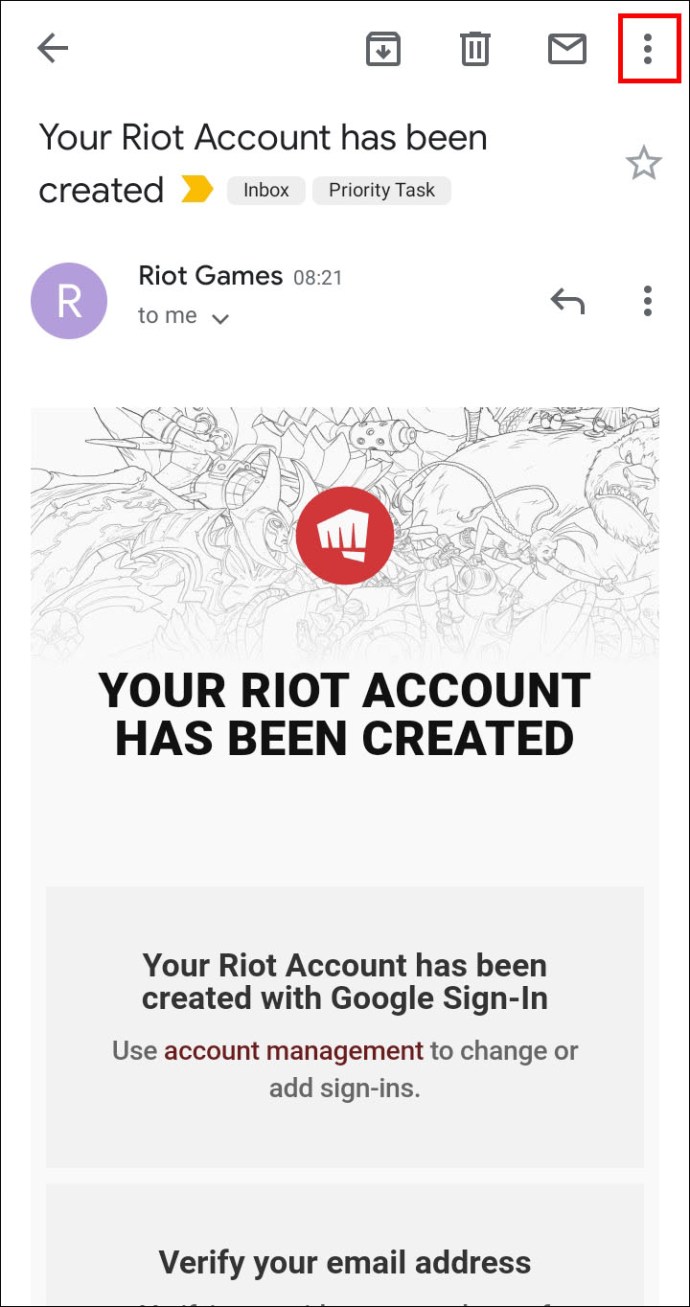
- Изберете „Промяна на етикетите“.

- Премахнете съществуващите етикети или добавете нови.
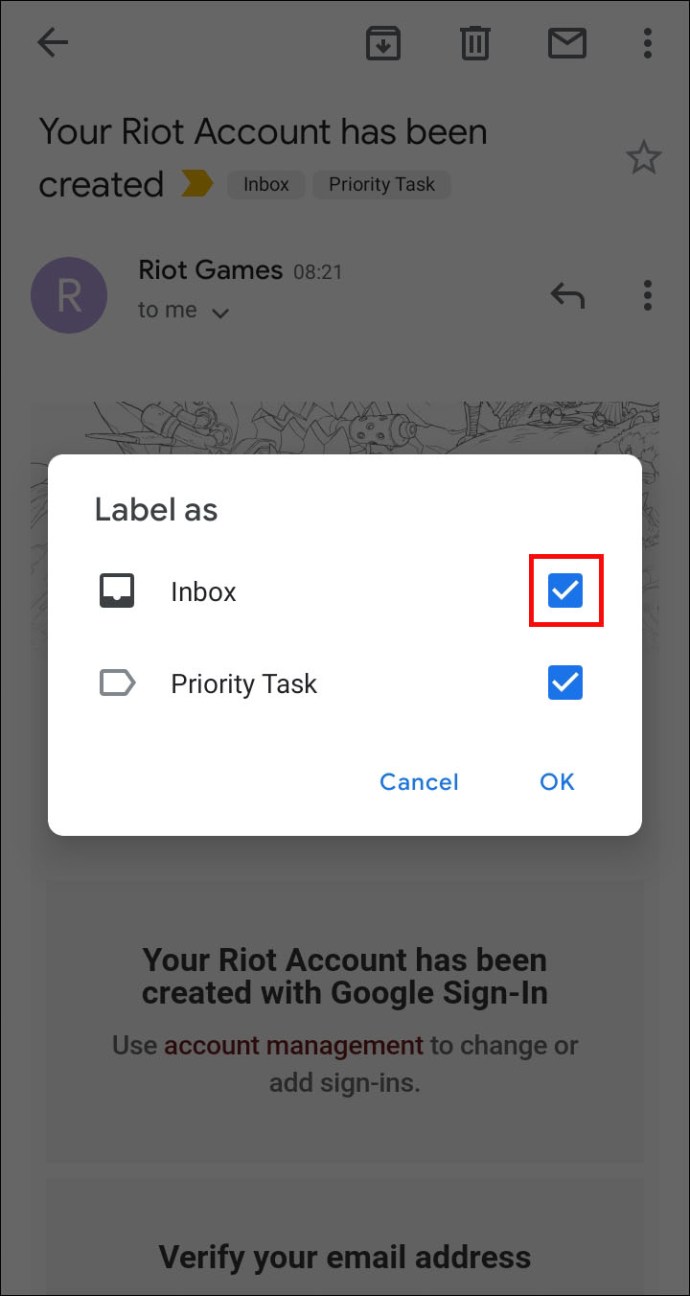
- Натиснете бутона „OK“.
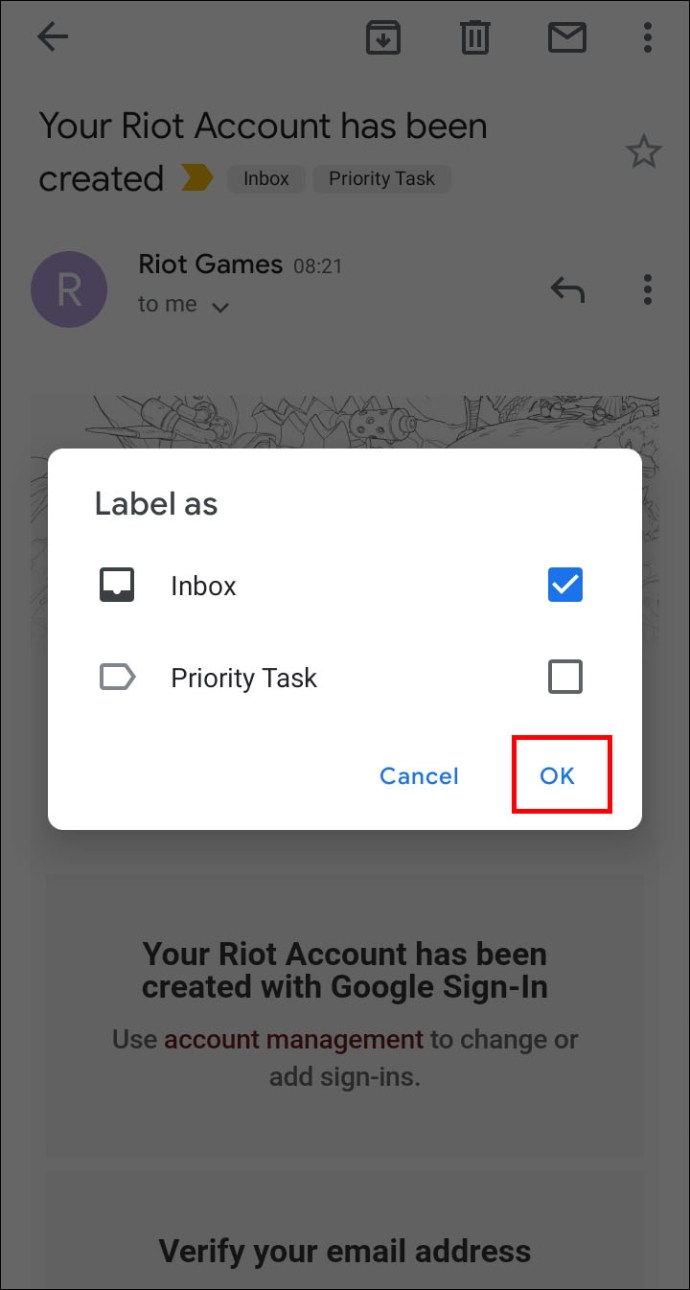
Можете също да добавяте етикети към множество имейли от входящата поща:
- Изберете съобщение, като докоснете и задържите снимката или писмото отляво.
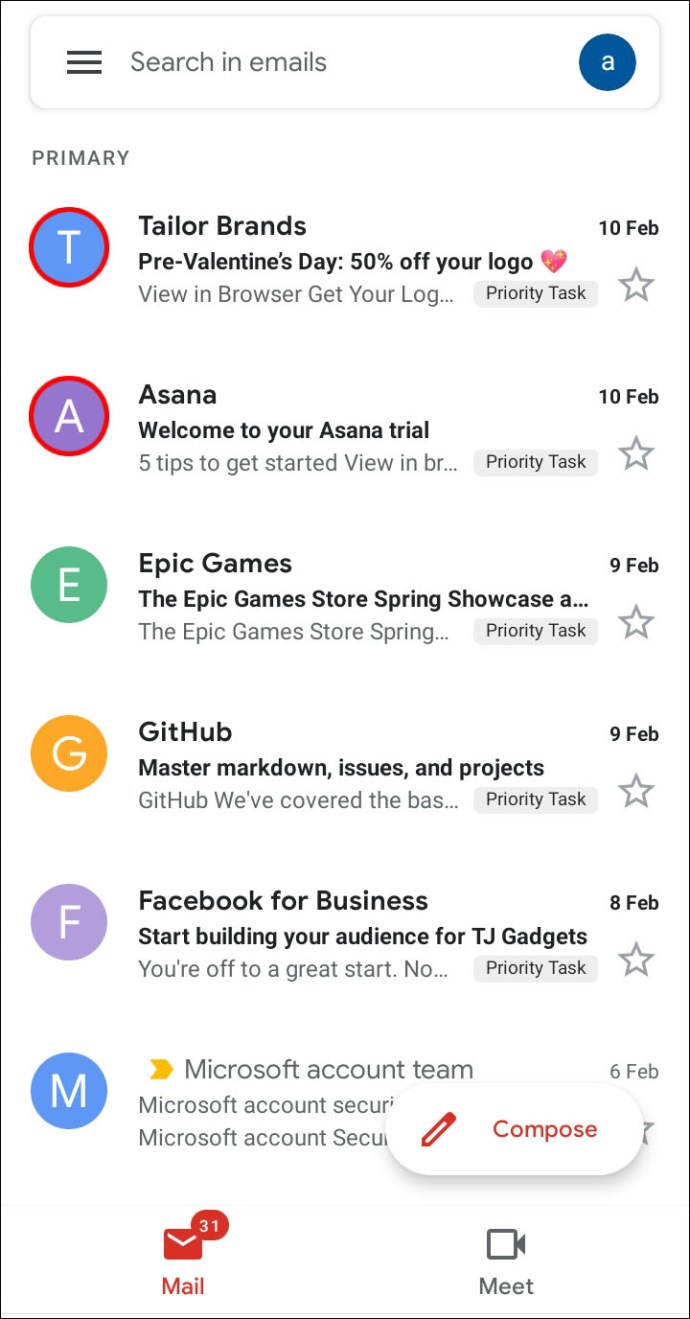
- Изберете всички други имейли, които искате.
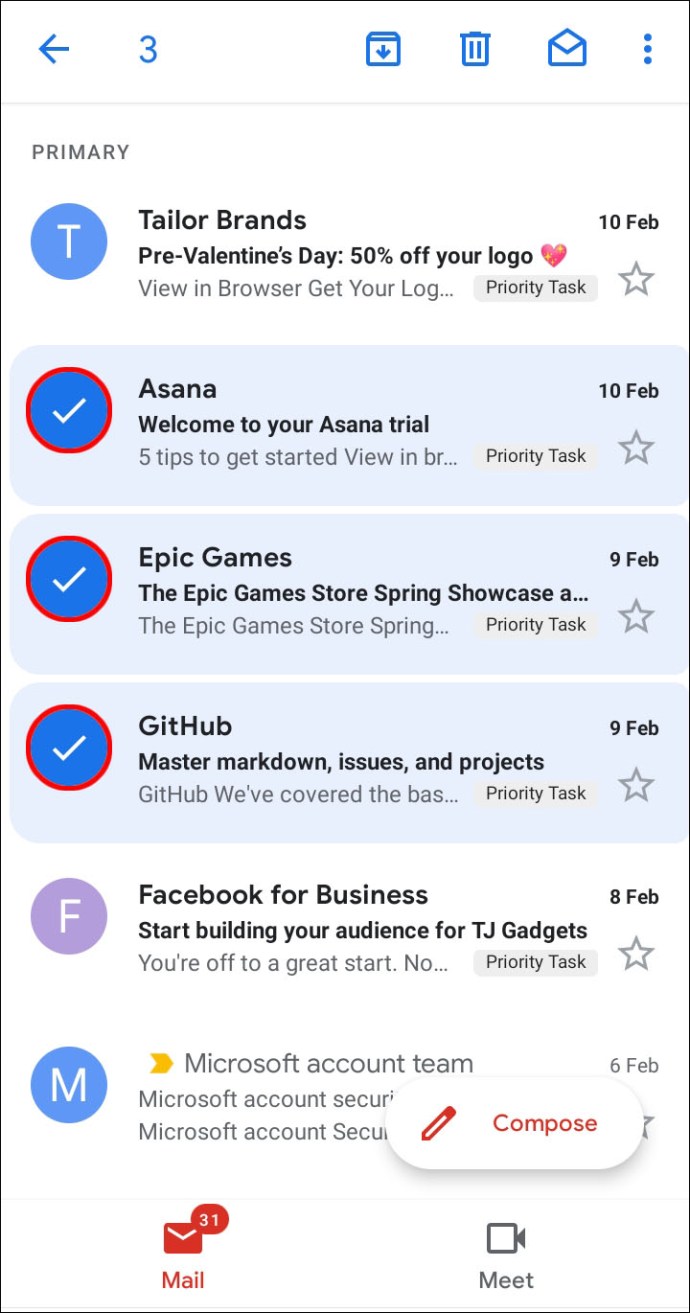
- Натиснете трите вертикални точки в горната дясна част на екрана и изберете „Промяна на етикетите“.
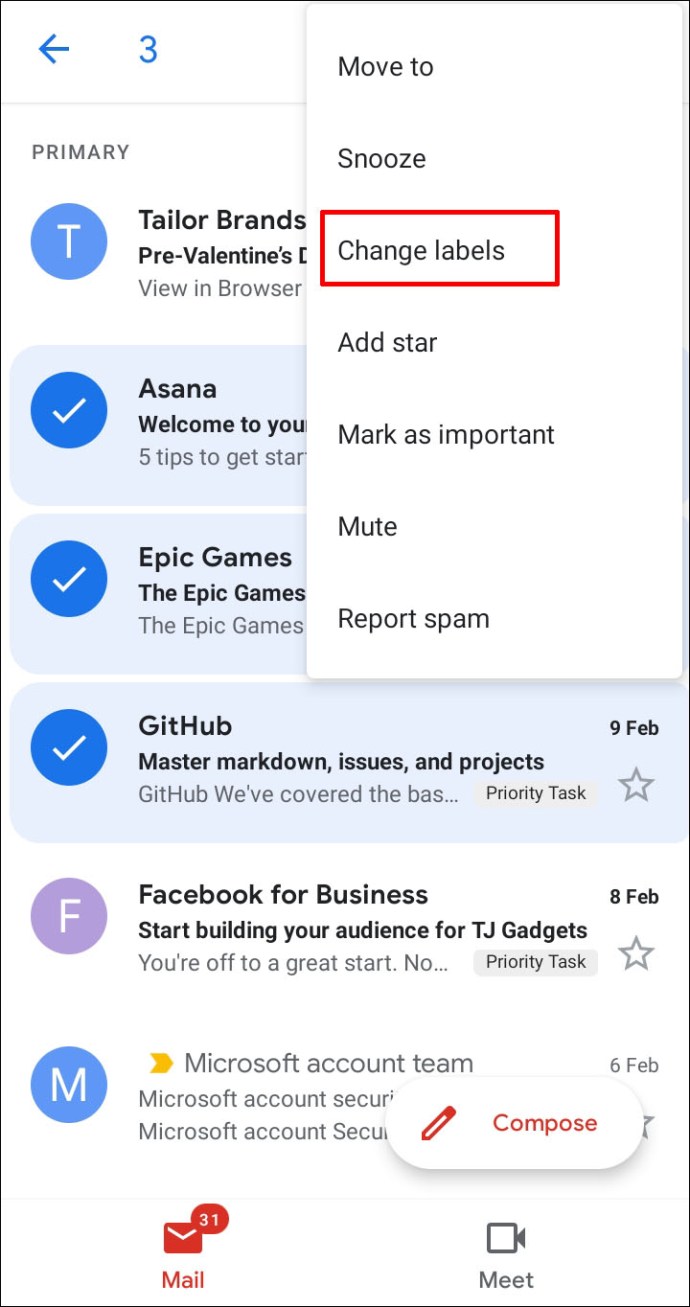
- Премахнете старите етикети или добавете нови.
- Натиснете „OK“ и всичко е готово.
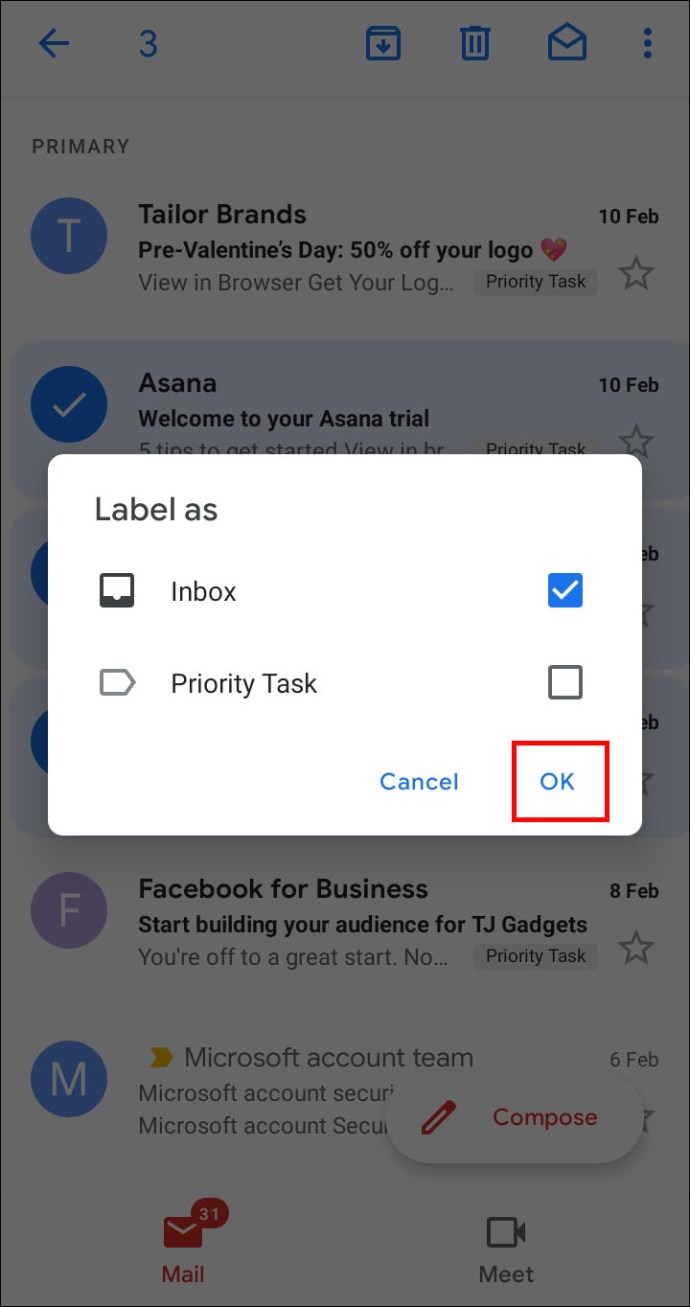
Как да създадете правила в Gmail акаунт
Създаването на правила в профила ви в Gmail може да се извърши и от вашия компютър. Отново ще трябва да създадете филтър:
- Влезте в акаунта си.
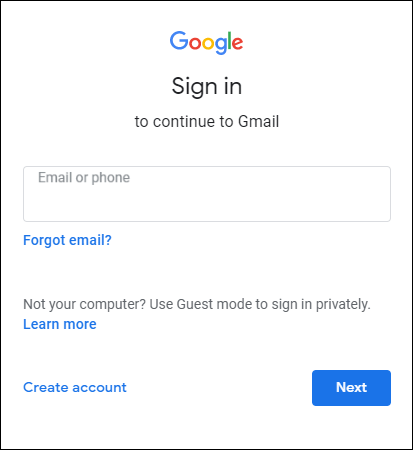
- Натиснете символа на зъбно колело в горния десен ъгъл на дисплея и изберете „Вижте всички настройки“.
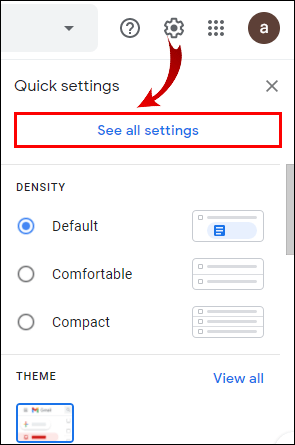
- Натиснете опцията „Филтри и блокирани адреси“.

- Натиснете бутона „Създаване на нов филтър“ и въведете цялата информация, която искате да използвате като правила за имейлите си.
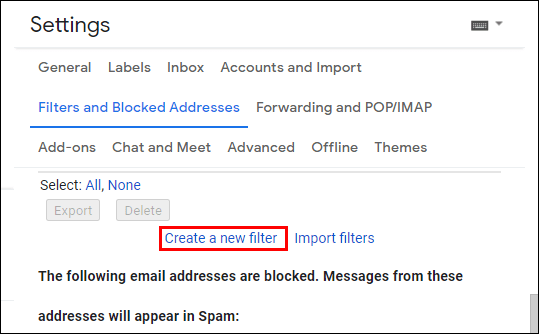
- Когато приключите, изберете „Създаване на филтър с това търсене“.
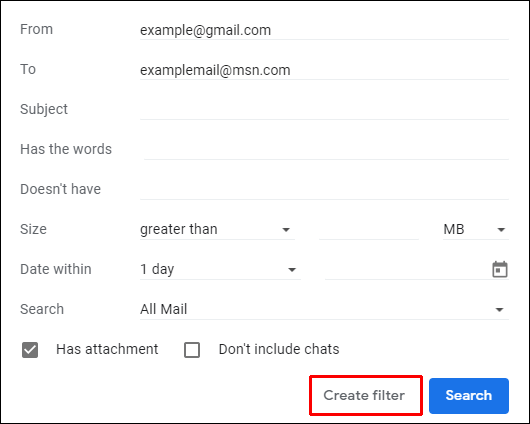
Как автоматично да блокирате спам в Gmail
Премахването на спам съобщения е друг чудесен начин за оптимизиране на вашата пощенска кутия. За да направите това, можете да блокирате подателите и техните бъдещи имейли ще отиват направо в папката Спам:
- Отворете Gmail на компютъра си и отидете на съобщението, от което искате да се отървете.
- Натиснете трите вертикални точки в горния десен ъгъл.
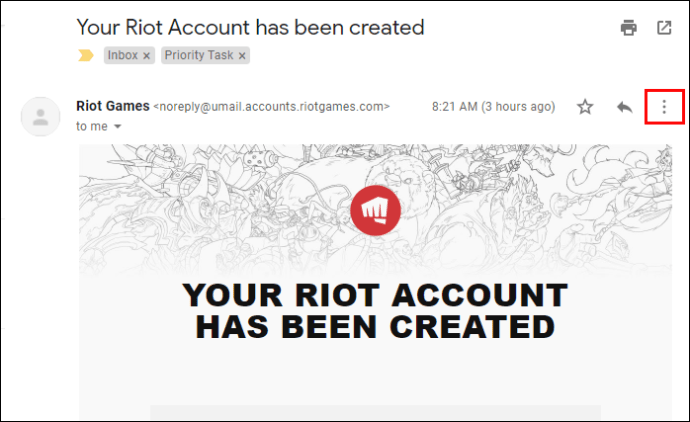
- Натиснете „Блокиране (подател)“.
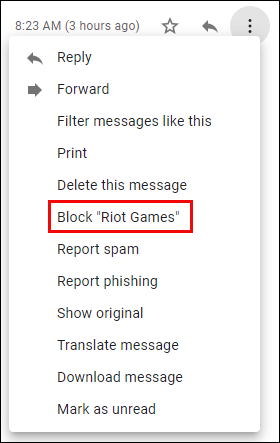
- Ако случайно сте блокирали някого, деблокирайте го, като следвате същите стъпки.
Допълнителни често задавани въпроси
Ако сме оставили някои въпроси без отговор в предишните раздели, може да намерите информацията, свързана с Gmail, която ви е необходима по-долу.
Можете ли да създавате категории в Gmail?
За щастие, Gmail позволява на своите потребители да създават категории. Процесът е доста ясен:
• Отворете Gmail на вашия компютър.
• Отидете в Настройки и натиснете „Вижте всички настройки“.
• Натиснете секцията Входящи.
• Изберете „Default“ от частта „Inbox type“.
• Отидете на „Категории“ и проверете разделите, които искате да покажете. Имайте предвид, че Google не ви позволява да създавате нови раздели. Всичко, което можете да направите, е да скриете или покажете съществуващите.
• Натиснете „Запазване на промените“ в долната част на прозореца.
Как да създам филтри в Gmail?
Следвайте тези стъпки, за да създадете филтър в профила си в Gmail:
• След като отворите Gmail, натиснете стрелката надолу от полето за търсене.
• Въведете предпочитанията си за търсене. Ако искате да проверите дали критериите са приложени, вижте дали се показват правилните имейли, като натиснете „Търсене“.
• Изберете бутона „Създаване на филтър“.
• Решете какво ще прави филтърът.
• Натиснете „Създаване на филтър“.
Как да преместя автоматично имейлите в папка в Gmail?
Ето как можете да преместите имейлите си в етикет (папка) в Gmail:
• Натиснете иконата на зъбно колело в горната дясна част на екрана и изберете „Вижте всички настройки“.
• Отидете на „Филтри и блокирани адреси“, за да видите филтрите, които вече са приложени към вашия имейл.
• Изберете бутона „Създаване на нов филтър“.
• Въведете информацията за вашите критерии за филтриране, включително подателя, ключовите думи и други подробности.
• След като приключите, изберете бутона „Създаване на филтър с това търсене“.
• Изберете „Прилагане на етикет x“ от следващия прозорец и използвайте съществуващ етикет или създайте нов за имейла.
• Натиснете „Създаване на филтър“.
Как да създам правило за имейл?
Правилата ви помагат да управлявате входящата поща и да се ориентирате по -лесно през пощенската си кутия. За да настроите правила, трябва да създадете филтър:
• Отидете в Gmail на компютъра си и натиснете стрелката надолу от полето за търсене.
• Въведете критериите за търсене и натиснете „Създаване на филтър“.
• Решете какво ще прави филтърът и натиснете „Създаване на филтър“.
Как мога да създам папка в Gmail?
Някои други програми за поща използват папки за съхраняване на имейлите ви. Gmail обаче използва етикети, които може да са по -полезни в някои случаи. А именно, можете да добавите няколко етикета към имейлите си и да ги намерите по -късно, като щракнете върху етикета в левия панел.
Ето как работи създаването на етикети в Gmail:
• Отворете Gmail на вашия компютър.
• Изберете настройки от горния десен ъгъл, последвано от „Вижте всички настройки“.
• Натиснете раздела „Етикети“.
• Отидете в раздела „Етикети“ и натиснете „Създаване на нов етикет“.
• Въведете името на вашия етикет и натиснете „Създаване“.
Създайте свои собствени правила
Правилата на Gmail ви позволяват да управлявате по -ефективно входящите си имейли. Те автоматизират целия процес на сортиране на вашата поща, което улеснява намирането на вашите съобщения и тяхното четене. Без правила вашата пощенска кутия може да се превърне в огромно място, особено ако получавате голям брой имейли дневно. Така че, настройте филтрите си и създайте чиста, оптимизирана входяща поща.
Кои филтри използвате за настройване на правилата на Gmail? Лесни ли са за прилагане? Помагат ли ви да управлявате входящата си поща? Кажете ни в секцията за коментари по -долу.